UG4L9-11——滑动条
UG4L9-11——滑动条
本章代码关键字
1 | GSlider //滑动条控件类 |
滑动条
滑动条与进度条相似,不过滑动条增加了一个按钮可以让玩家拖动它改变进度条的值,它的本质也是一个组件
创建滑动条组件
-
自动创建—— 菜单栏—> 资源—> 新建滑动条(或者快捷按钮)
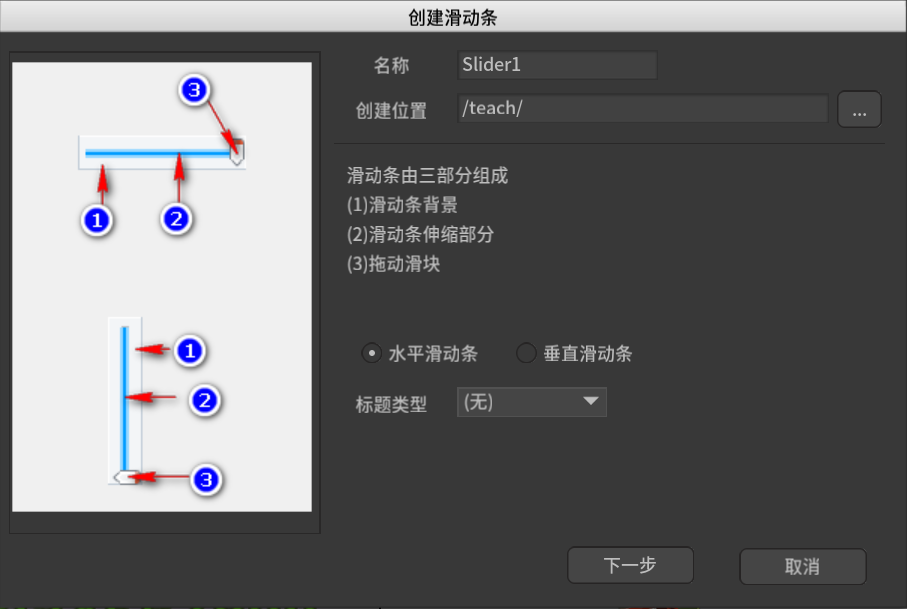
-
手动创建—— 创建组件—> 拓展选择为滑动条
组件中关键元件名:
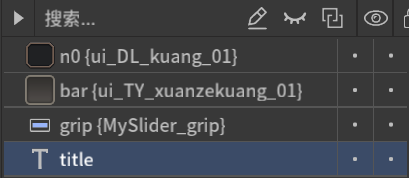
-
bar:横向滑动条改变宽度的元件
注意:一定该设置bar的宽度为滑动条处于最大值时的宽度(可以是任意类型元件)
-
bar_v:纵向滑动条改变高度的元件
注意:一定该设置bar_v的高度为滑动条处于最大值时的高度(可以是任意类型元件)
-
title:用于显示进度的标题,可以是文本、装载器,标签,按钮
-
grip:用于拖动的按钮
注意:grip按钮应该与bar对象建立一个关联,并放置在进度条处于最大值时的位置, 这个关联是:
- 正向:grip右右关联到bar或者底底关联到bar_v;
- 反向:grip左左关联到bar或者顶顶关联到bar_v。
-
滑动条属性相关
滑动条内部属性:
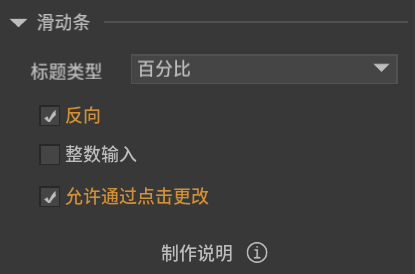
滑动条外部使用属性:
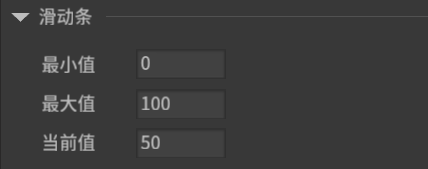
在Unity中的使用
-
获取滑动条
1
GSlider gSlider = view.GetChild("sliderTest").asSlider;
-
改变滑动条进度
1
gSlider.value = 70;
-
事件相关
1
2
3
4gSlider.onChanged.Add(() =>
{
print(gSlider.value);
});
本博客所有文章除特别声明外,均采用 CC BY-NC-SA 4.0 许可协议。转载请注明来源 文KRIFE齐的博客!
